教你Win11系统更新后隐藏分区自动显示怎么办
|
许多用户在使用电脑的时候每次有更新,就会很自觉的去升级。但是到了Windows11系统中,不少用户在使用电脑的时候发现自己的电脑在升级后,隐藏分区自动跑出来了,那么这要怎么办呢?下面小编就带着大家一起看看吧! 操作方法: 1、在Windows搜索框中输入windows powershell,选择windows powershell(管理员)
2、打开CMD命令窗口后,在命令提示符窗口中输入“diskpart”命令并回车,如下图所示。
3、接着在 DISKPART》 命令后输入新命令并回车:list volume 即可“列出所有卷”,此命令可以帮助你看到电脑中的所有硬盘分区。从下图我们可以看到卷5显示的盘符是E盘。当然有些卷标会有不同的,按当前电脑实际情况进行操作。
4、我这里需要删除的盘符E盘对应的卷号是5,所以在命令“=”后面填入5,输入命令并回车: select volume=5 ,这样就选中了需要隐藏的卷标,如图:
5、接着输入新命令并回车:remove letter=D 按下回车键执行命令,删除恢复分区的盘符即可隐藏该磁盘分区了。
但如果我们不想隐藏它,只是不想让它占用E/D/F磁盘盘符可以按下面方法进行操作: 通过Diskpart命令,“list volume”命令显示所有分区,使用“select volume=1”命令选中恢复分区,接着输入命令并回车:assign letter=Z 其中,“=”后面即新盘符,或者GHIJKL……任意未分配的磁盘即可! |
- 上一篇
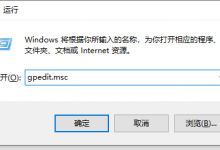
教你Win10系统网速慢怎么办(Win10系统怎么测网速)
如果网络慢的话,对我们工作学习的效率影响非常打,打游戏体验感也非常的不好,那有的用户觉得自己的Win10系统网络特别慢不知道什么原因?其实影响网络的问题有很多方面,下面给大家详细说明一下为什么Win10网络速度慢及解决方法。方法如下方法一:系统限制导致网速慢1、
- 下一篇

小编教你更新或启动Xbox游戏时出现错误0x87e00013怎么解决
如果您在更新或启动Xbox游戏问题时遇到此错误0x87e00013,您可以不按特定顺序尝试下面推荐的解决方案,更新或启动Xbox游戏时出现错误0x87e00013解决方法1、重新安装游戏服务在您的Windows10/11游戏装备上重新安装游戏服务可以解决更新或启动Xbox游戏问题时出现的错误0x87e00013。请按照本指南中解决方案2]的说明进行操作。

